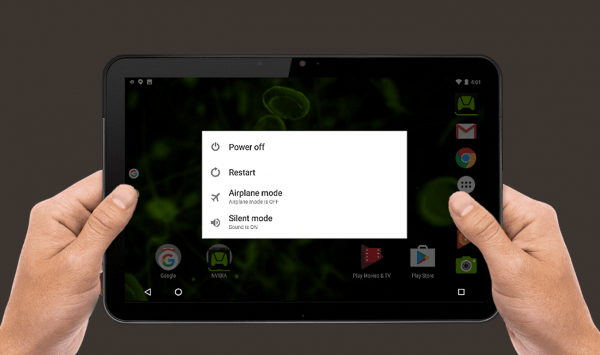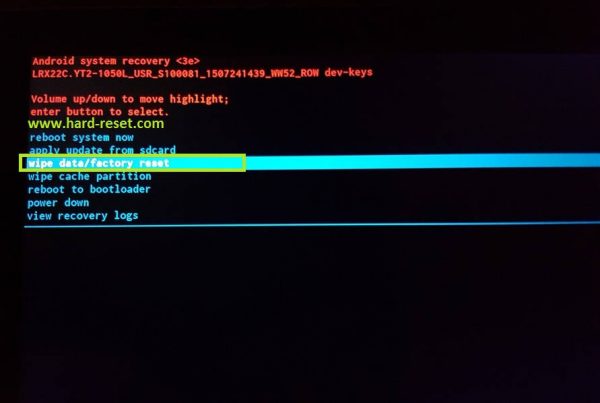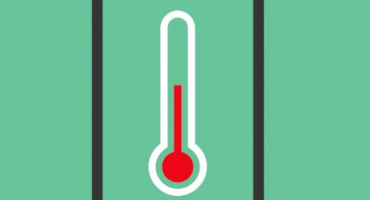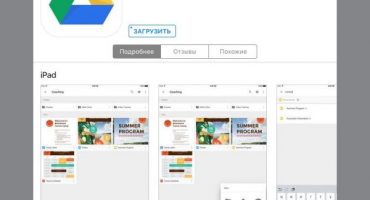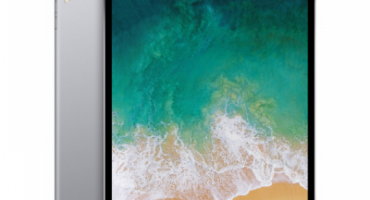Tabletin käyttöprosessiin liittyy kaikkien laitteistoresurssien käyttö. Teknologian ja ohjelmistojen epätäydellisyys johtaa väistämättä siihen, että laite lakkaa toimimasta oikein. Tätä havaitaan melkein kaikissa laitteissa jossain määrin. Tämän ongelman ratkaisemiseksi valmistajat ovat tarjonneet useita menetelmiä suorituskyvyn palauttamiseksi. Ehkä helpoin tapa on käynnistää uudelleen.
Milloin uudelleenkäynnistys voidaan tarvita?
Jos jäätyminen tapahtuu käytön aikana, tämä on varma merkki ongelmista. Häiriöt voivat olla ohjelmistoja tai laitteistoja. Jos vain kokenut huoltosuunnittelija pystyy käsittelemään toista tyyppiä, ensimmäinen ongelma ratkaistaan itsenäisesti. Hidas toiminta tai jäätyminen johtuu sovellusten kaatumisista tai asennettujen ohjelmien välisistä ristiriitoista. Rikkomukset aiheuttavat myös järjestelmän liiallisen kuormituksen, kun sisäinen muisti on täynnä, eikä prosessori voi selviytyä tehtävistä.
Joissakin tapauksissa ohjelmistotason ongelmat ratkaistaan käynnistämällä laite uudelleen. Mutta tämä ei ole niin yksinkertaista. Uudelleenkäynnistys voi olla joko helppo sammutus tai kaikkien käyttäjän asetusten syvä nollaus täysin tyhjentäessä muisti. Jokainen uudelleenkäynnistyksen tyyppi koskee ongelman monimutkaisuutta.
Kuinka käynnistää tabletti uudelleen
Tabletin uudelleenkäynnistämiseen on useita tapoja, joilla jokaisella on omat erityisominaisuutensa.
Helpoin tapa käynnistää uudelleen on käynnistää uudelleen käyttöjärjestelmän avulla. Lähes kaikissa laitteissa sitä edustaa kaksi menetelmää:
- painamalla virtapainiketta noin 2 sekunnin ajan, valitsemalla edelleen sopiva kohde;
- painamalla virtapainiketta 10-15 sekunnin ajan.
Ensimmäinen menetelmä on käytettävissä, kun käyttöjärjestelmä sallii tällaisten toimintojen suorittamisen. Valitettavasti, jos laite todella tarvitsi uudelleenkäynnistyksen, ongelmat ovat todella vakavampia ja tämä vaihtoehto ei ehkä toimi.
Toinen tapa on antaa komento komponenttien kokonaan virrattomasta käytöstä. Kaikista siruista on katkaistu virta, jolloin ne voivat käynnistyä uudelleen. Tätä menetelmää käytettäessä on suositeltavaa irrottaa SIM-kortti ja muistikortti.
Älä unohda akun vetämistä banaanista. Kaikki nykyaikaiset laitteet eivät kuitenkaan tarjoa kätevää pääsyä tähän komponenttiin.
Tehdasasetus
Yllä olevat menetelmät ovat tehokkaita, kun ongelmat eivät ole liian vakavia. Kaikki laitteen tiedot tallennetaan ja heti työn jälkeen jatkaa työskentelyä. Mutta toisinaan tämä ei riitä. Sitten on suoritettava täydellinen palautus tehdasasetuksiin. Se voidaan tehdä monella tavalla.
Käyttöjärjestelmän kautta
Ensimmäinen tapa on löytää ja aktivoida vastaava kohde käyttöjärjestelmän asetuksista. Tämä on melko hellävarainen palautusmenetelmä, joka yksinkertaisesti poistaa kaikki käyttäjän asetukset.
Käynnistysvalikon kautta
Palautus voidaan tehdä erityisen käynnistysvalikon kautta, joka avautuu, kun laite kytketään päälle. Tämän valikon avaamiseksi on erityinen näppäinyhdistelmä, jota pidetään käynnistyksen yhteydessä.Jokaisella laitteella on oma yhdistelmä. Tietoja siitä on haettava ohjeista tai erityisistä foorumeista. Tyypillisesti virtanäppäintä käytetään äänenvoimakkuuspainikkeiden kanssa.
Käynnistysvalikon ulkonäkö voi myös olla erilainen. Mutta sen tulisi sisältää kohteet ”pyyhi data” ja “pyyhi välimuisti” tai analogit. Ensimmäinen on kaikkien käyttäjän asetusten tyhjentäminen ja parametrien palauttaminen tehdasasetuksiin. Toinen kohde tyhjentää muistimuistin kokonaan. Valitse sopiva kohde ja vahvista sitten.
Yleensä tämä nollaus riittää ratkaisemaan ohjelmisto-ongelmat.
Laitteiston palautus
Joskus käynnistysvalikko ei ehkä ole käytettävissä. Tämä liittyy laiteohjelmistolaitteiden ominaisuuksiin. Tässä tapauksessa valmistajat luovat erityisen nollauspainikkeen. Se voi olla takana tai sivupinnalla. Painike on pieni reikä. Aktivoidaksesi se, sinun täytyy painaa neula tähän reikään ja pitää painiketta painettuna 10-15 sekunnin ajan. Tämä toimenpide palauttaa laitteen täysin takaisin tehdasasetuksiin.
Kolmannen osapuolen ohjelmistojen käyttäminen
Poikkeustapauksissa tietokone voidaan joutua käynnistämään uudelleen. Tätä varten sinun on asennettava kaikki tarvittavat ohjaimet tietokoneelle ja kytkettävä tabletti siihen. Seuraavaksi asennetaan erityinen ohjelma, joka voi suorittaa useita toimenpiteitä. Tällaisten ohjelmien ominaisuusluettelo sisältää palauttamisen tai palauttamisen. Ohjelmisto palaa automaattisesti tabletin tehdasasetuksiin. Tämän tyyppisiä ohjelmia on monia, mutta melkein kaikki niistä ovat yleismaailmallisia, ts. Ne sopivat mihin tahansa tablettiin.
Tabletin uudelleenkäynnistyksen seuraukset
Käyttäjät ovat huolissaan kysymyksestä, kuinka tabletti voidaan käynnistää oikein ja turvallisesti uudelleen. Siihen on helppo vastata. Normaali uudelleenkäynnistys ilman peruuttamista ei vaikuta laitteen tietoihin eikä muuta perusteellisesti mitään. Täydellinen nollaus sisältää kuitenkin kaikkien käyttäjän asetusten poistamisen puhelimen muistista. Muistikortin tietoihin ei kuitenkaan vaikuteta. Joka tapauksessa peruuttamisasetukset eivät ole vaarallinen menettely, jos noudatat perussääntöjä:
- poista muistikortti / sim-kortti;
- tallenna tärkeät tiedot ennen nollausta;
- Älä sammuta laitetta jyrkästi ilman syytä;
- Älä suorita mitään laitteen käsittelyä koko ajan, joka tarvitaan laitteen alustamiseen;
- käytä virallista ohjelmistoa.
Kaikki nämä säännöt pelastavat sinut mahdollisista nollaus- ja palautusongelmista.
Jos yllä olevat toimenpiteet eivät auta, saatat joutua hakemaan apua asiantuntijoilta.